本教程是教大家如何利用Illustrator绘制矢量风格的的高楼大厦,绘制方法很简单,只需几个步骤就可完成,教程介绍的很详细,属于初级教程,适合新手学习。推荐过来,喜欢的朋友可以跟着一起学习制作!
下图是我们要绘制的最后的成品图。
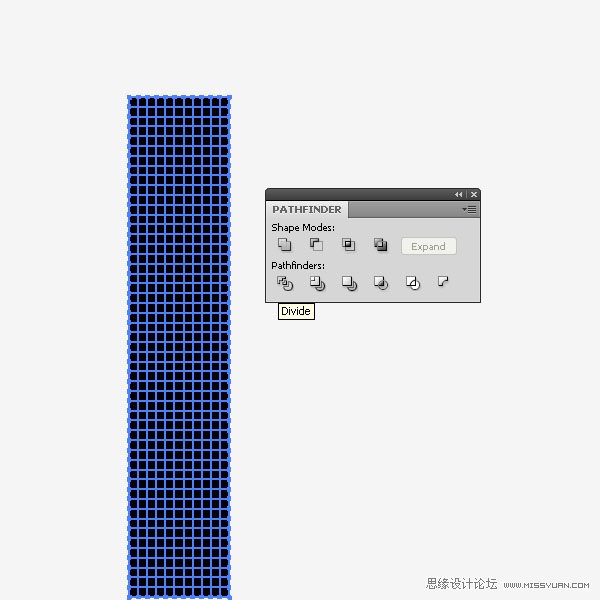
1.新建文档,在工具箱中选择“矩形网格工具”。
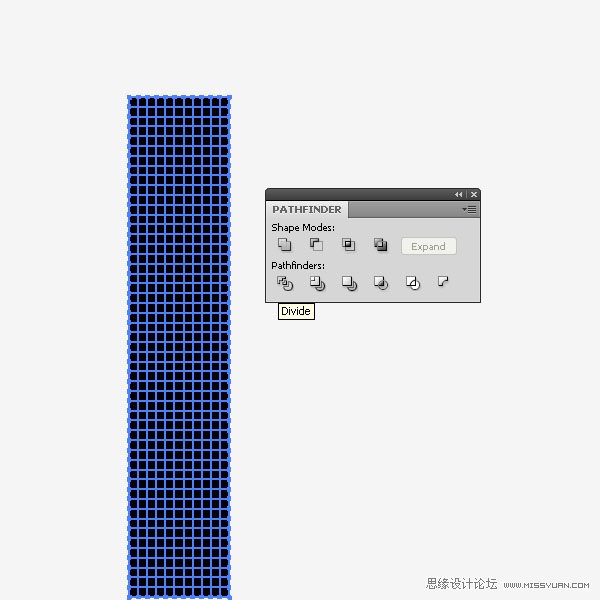
2.首先,填充:黑色,描边:白色。然后在画板上单击,弹出“矩形网格选项”窗口。设置参数如下:我选择了一个容易分割的大小(100 x 500),所以我们设置的网格最后得到的会是一个个小的正方块。水平分割线:50,垂直分割线:10。选择“使用外部矩形作为框架”和“填色网格”,然后确定。
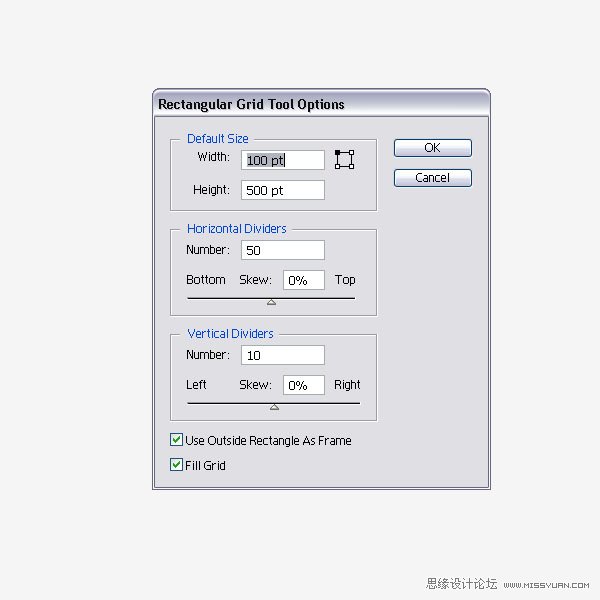
3.现在矩形看上去像这样。
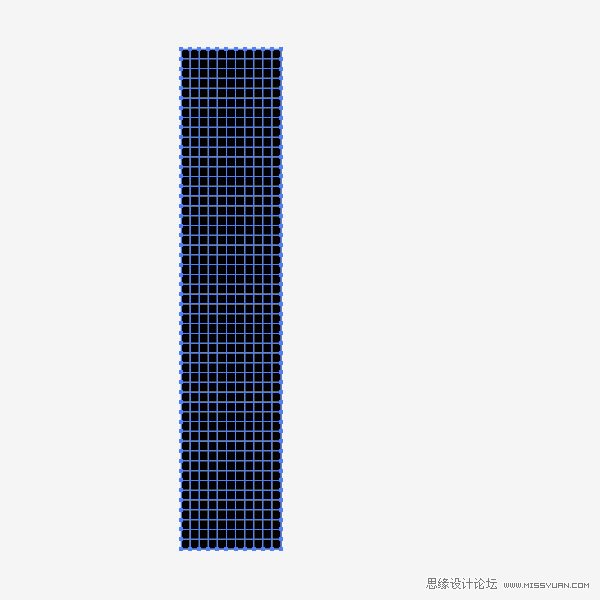
4.选择刚刚绘制的形状,打开路径查找器调板,点按“分割”按钮。
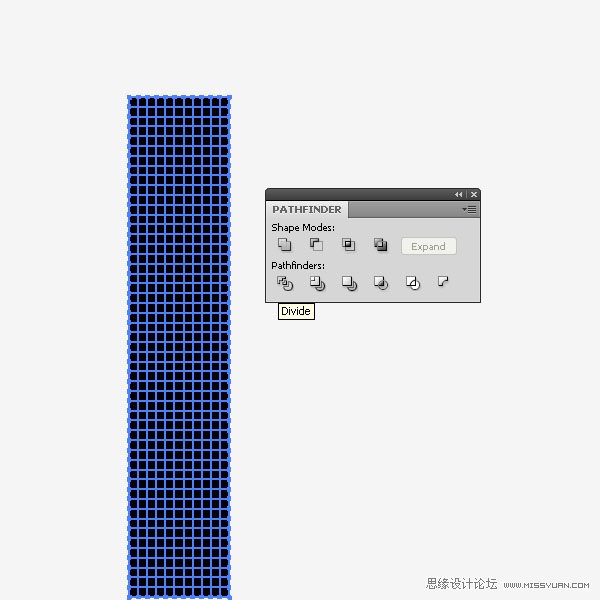
5.现在我们得到白色边线、黑色填充的许多个正方形。
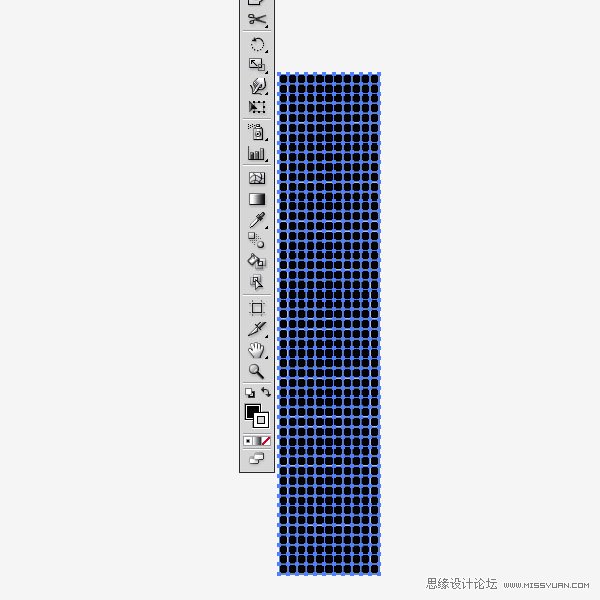
6.放大网格,使用直接选择工具(A),点击其中一个正方形,你可以看到每一个正方形都是白色描边、黑色填充。如果你要在这上面加几扇窗户的话,你只需要将几个小正方形的填充色更改为其它的就可以绘制出窗户的感觉了。
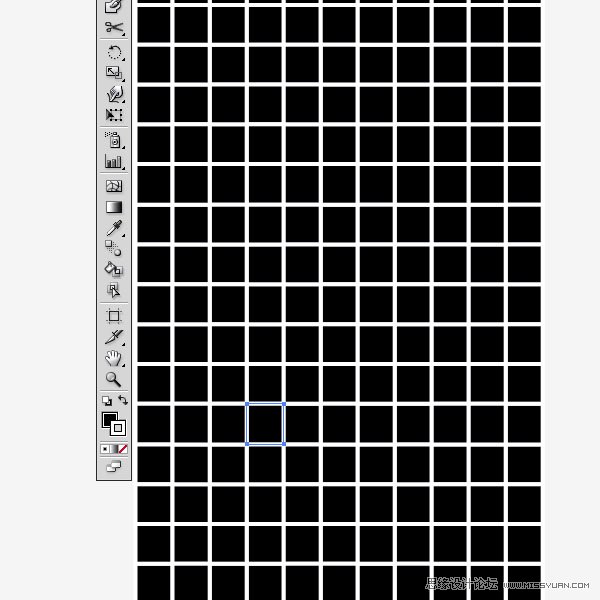
7.使用矩形工具(M),在网格形状周围再绘制几个形状,使它看上去像是高楼大厦的正视图。然后给它们分别填充不同的颜色和描边色。













